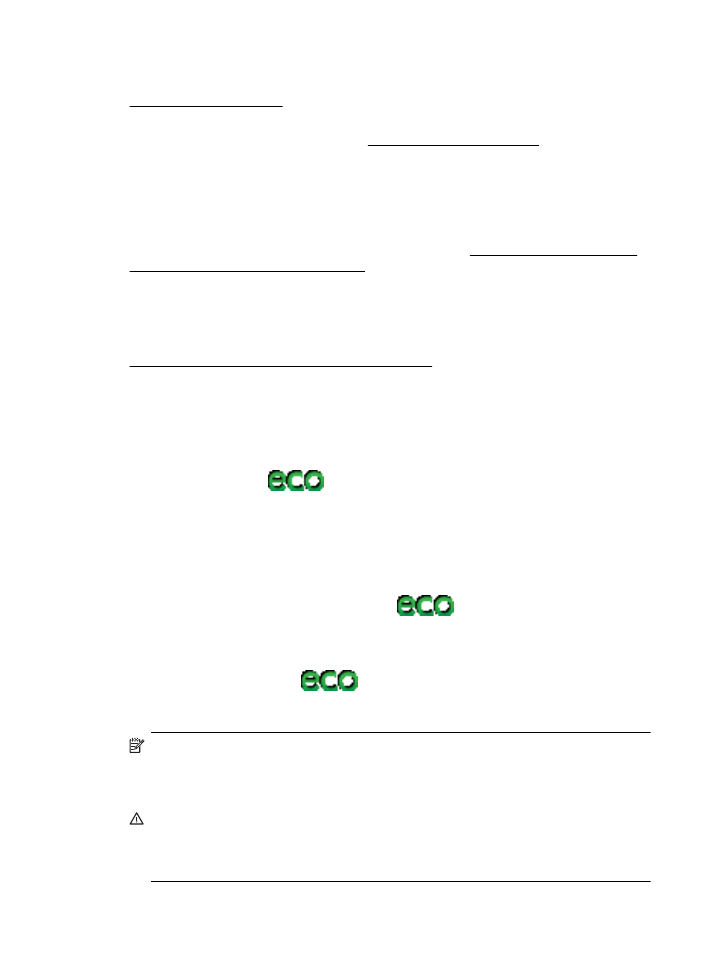
Eco
Hewlett-Packard est déterminé à fournir des produits de qualité selon une méthode
saine pour l'environnement. Le recyclage a été pris en compte dans la fabrication de
ce produit. Pour plus d'informations, consultez la section Programme de gérance des
produits en fonction de l'environnement.
HP s'engage à aider ses clients à réduire leur empreinte environnementale. HP a
fourni ces fonctions pour vous aider à mettre l'accent sur les moyens d'évaluer et de
réduire l'impact de vos choix d'impression.
Pour plus d'informations sur les initiatives environnementales de HP, visitez l'adresse
www.hp.com/hpinfo/globalcitizenship/environment/.
Gestion de l'alimentation
Pour économiser l'électricité, essayez ce qui suit :
•
Activez la fonction Mode de veille de l'imprimante, puis sélectionnez l'option de
durée la plus courte. Une fois que l'imprimante a été inactive pendant cette
période, l'imprimante passe en mode de faible puissance. Pour configurer cette
fonction, touchez
(bouton Eco) sur l'écran du panneau de commande
de l'imprimante, touchez Veille, puis touchez l'option souhaitée.
•
Utilisez la fonction Activer/désactiver calendrier de l'imprimante, puis sélectionnez
le jour et l'heure auxquelles mettre automatiquement l'imprimante sous et hors
tension. Par exemple, vous pouvez programmer l'imprimante pour une mise sous
tension à 8 heures et une mise hors tension à 20 heures du lundi au vendredi. De
cette façon, vous économiserez de l'énergie pendant la nuit et les week-ends.
Pour configurer cette fonction, touchez
(bouton Eco) sur l'écran du
panneau de commande de l'imprimante, touchez Activer/désactiver calendrier,
puis définissez l'heure et le jour de mise sous et hors tension de l'imprimante.
•
Réglez la luminosité de l'écran sur un paramètre du variateur. Pour configurer
cette fonction, touchez
(bouton Eco) sur l'écran du panneau de
commande de l'imprimante, touchez Luminosité de l'écran, puis définissez
l'option souhaitée.
Remarque Les fonctions Mode de veille et Activer/Désactiver calendrier de
l'imprimante sont temporairement indisponibles si une ou plusieurs des cartouches
d'encre sont manquantes. Une fois la cartouche réinstallée, ces fonctions
reprennent.
Attention HP vous recommande de remplacer les cartouches manquantes dès
que possible pour éviter des problèmes de qualité d'impression et une utilisation
possible d'encre supplémentaire ou des dommages au système d'encre. Ne mettez
jamais l'imprimante hors tension lorsque des cartouches d'encre sont manquantes.
Eco
11
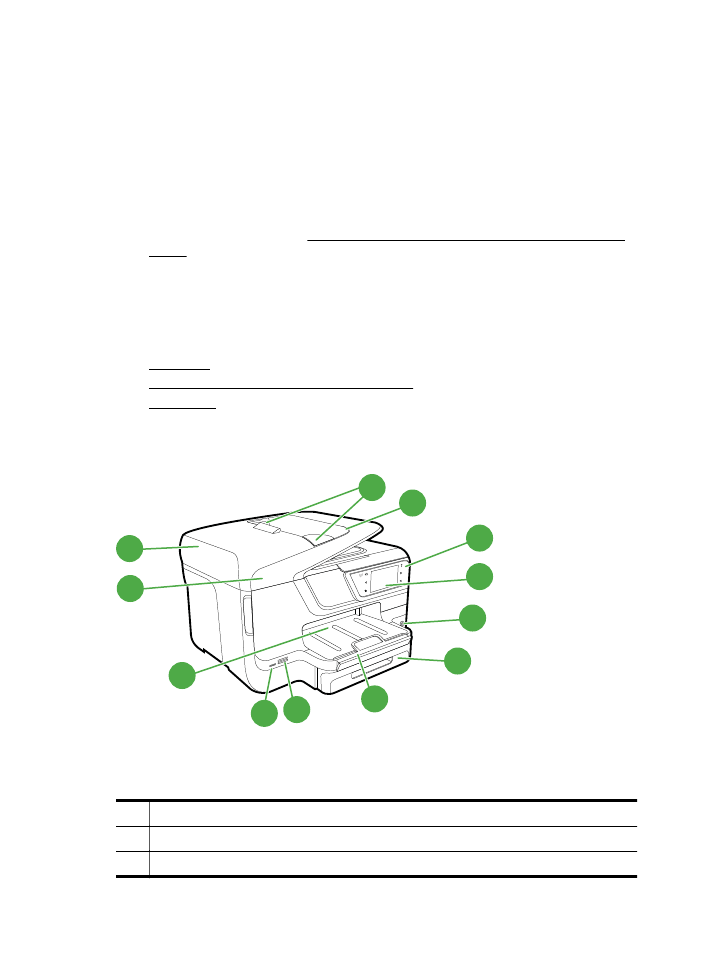
Conservation des fournitures d'impression
Pour conserver les fournitures d'impression telles que l'encre et le papier, essayez ce
qui suit :
•
Modifiez le mode d'impression sur un paramètre pour brouillon. Le mode brouillon
utilise moins d'encre.
•
Ne nettoyez pas la tête d'impression si cela n'est pas nécessaire. Ce faisant,
vous gaspilleriez l'encre et réduiriez la durée de vie des cartouches.
•
Réduisez la quantité de papier utilisée en imprimant sur les deux côtés du papier.
Si l'imprimante est dotée d'un accessoire d'impression recto verso automatique,
reportez-vous à la section Impression sur les deux faces (avec accessoire recto
verso). Sinon, vous pouvez d'abord imprimer les pages impaires, retourner les
pages, puis imprimer les pages paires.